Mp3 Diags: แก้ไขปัญหาไฟล์เสียง Mp3 มากถึง 50 ปัญหา

MP3 Diags คือเครื่องมือขั้นสุดยอดสำหรับแก้ไขปัญหาในคอลเลกชันเพลงของคุณ สามารถแท็กไฟล์ MP3 ของคุณได้อย่างถูกต้อง เพิ่มปกอัลบั้มที่หายไป และแก้ไข VBR
คุณใช้ Apple iPad เป็นคอมพิวเตอร์พกพาหลักหรือไม่ ต้องการให้คุณใช้งาน Linux เพื่อการพัฒนาหรือสิ่งอื่น ๆ หรือไม่? ปรากฏว่าใช้งานเพียงเล็กน้อยก็สามารถรัน Linux บน iPad ผ่านเวอร์ชวลไลเซชั่นได้ นี่คือวิธีการตั้งค่า
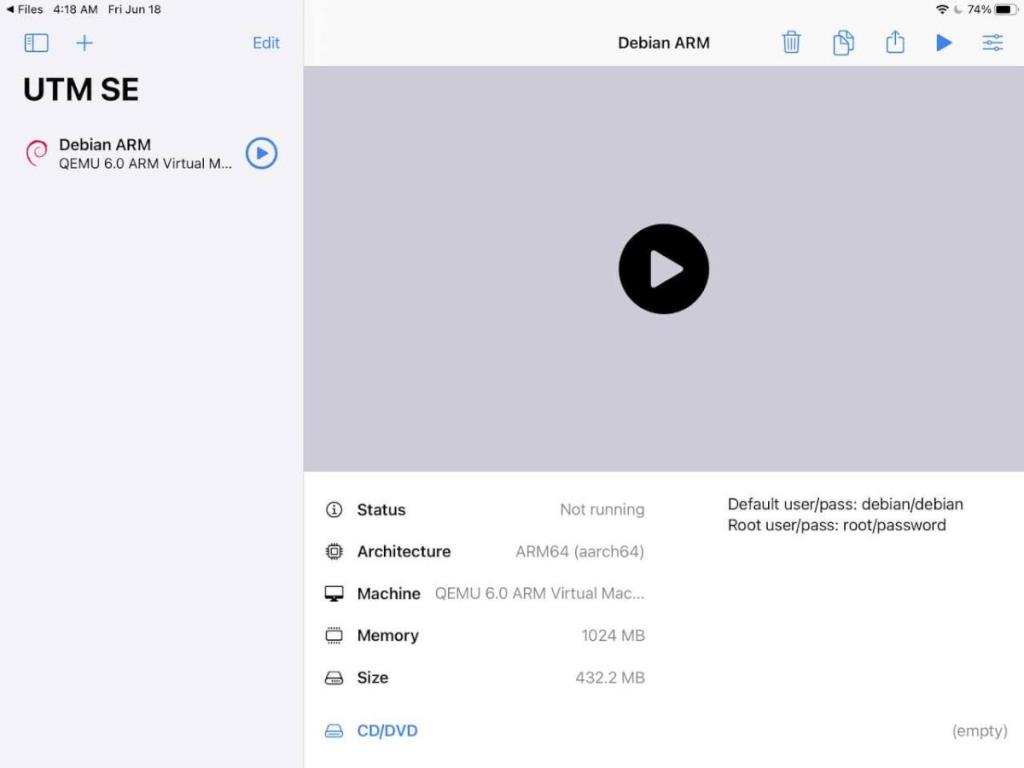
ความต้องการ
ในการรัน Linux บน iPad ของคุณ คุณต้องปฏิบัติตามข้อกำหนดบางประการ สำหรับผู้เริ่มต้น คุณจะต้องใช้ iPad OS เวอร์ชันปัจจุบัน VM emulator ไม่ต้องการให้ iPad ของคุณถูกดัดแปลงหรือดัดแปลง แต่อย่างใด แต่ต้องมีชิปใหม่ล่าสุดอยู่ภายใน (A12 Bionic)
หากคุณไม่มี iPad รุ่นล่าสุดที่ใช้ชิป A12 คุณอาจใช้งานได้โดยไม่ต้องแก้ไขหากคุณใช้ iPad OS รุ่นเก่ากว่า อย่างไรก็ตาม ผลลัพธ์ของคุณอาจแตกต่างกันไป
นอกจากจะมี iPad รุ่นใหม่แล้ว คุณจะต้องใช้ Windows 10 หรือ macOS เพื่อดำเนินการติดตั้งครั้งแรก เช่นเดียวกับสาย USB เป็น Lightning หากคุณเป็นผู้ใช้ Linux คุณสามารถติดตั้ง Windows 10 ใน VM และใช้ USB passthrough เพื่อใช้งาน Windows ในระบบของคุณได้
สุดท้าย ตรวจสอบให้แน่ใจว่าคุณได้ติดตั้ง iTunes ล่าสุดใน Windows หรือ Mac OS คุณอาจต้องติดตั้ง Apple iCloud บนระบบของคุณด้วย
การติดตั้ง Alt Store บน Windows
ตอนนี้เราได้อ่านข้อกำหนดสำหรับการตั้งค่า Linux บน iPad แล้ว เราสามารถเริ่มกระบวนการติดตั้งได้ ในการเริ่มต้น คุณจะต้องตั้งค่า Alt Store บน iPad ของคุณ Alt Store เป็นแอพสโตร์ทางเลือกฟรีที่คุณสามารถใช้เพื่อไซด์โหลด IPA (ไฟล์แอป Apple) ไปยังอุปกรณ์ของคุณ
โปรดทราบว่า Alt Store จำเป็นต้องเปิดใช้งานใหม่บน iPad ของคุณทุกเจ็ดวัน เว้นแต่คุณจะชำระเงินสำหรับบัญชีนักพัฒนาของ Apple และปลดล็อก IPA ไซด์โหลดครั้งละหนึ่งปี การเปิดใช้งาน Alt Store และแอปไซด์โหลดใหม่ทุกๆ เจ็ดวันอาจเป็นเรื่องที่น่ารำคาญ แต่ก็ดีกว่าทำให้การรับประกัน iPad ของคุณเป็นโมฆะ
ในการเริ่มต้นการติดตั้ง Alt Store บน iPad ของคุณตรงไปที่เว็บไซต์อย่างเป็นทางการ Alt ร้าน เมื่อคุณอยู่ในเว็บไซต์แล้ว ให้ค้นหาส่วน "ดาวน์โหลด AltServer for" และคลิกที่ Windows (เบต้า) หรือ macOS หากคุณใช้ Mac
ดาวน์โหลดและติดตั้ง AltServer ลงในคอมพิวเตอร์ของคุณ (หรือ VM หากคุณใช้ Linux) การติดตั้งจะใช้เวลาไม่นาน เมื่อการติดตั้งเสร็จสิ้น ให้ไปยังส่วนถัดไปของคำแนะนำ
การใช้ AltServer เพื่อติดตั้ง UTM
ในปัจจุบัน วิธีเดียวที่ผู้ใช้ iPad สามารถใช้ Linux ได้คือกับUTMซึ่งเป็นเครื่องมือการจำลองเสมือนที่ซับซ้อนสำหรับ Mac/iOS/iPad OS น่าสนใจและสามารถเรียกใช้ระบบปฏิบัติการได้เกือบทุกประเภทโดยไม่มีปัญหาใดๆ
คุณจะต้องดาวน์โหลดไฟล์ UTM IPA ไปยัง iPad ของคุณ และโหลดผ่าน Alt Store เพื่อโหลดบน iPad ของคุณ เพื่อให้คุณสามารถใช้เพื่อติดตั้ง Linux ได้ เพื่อดาวน์โหลดไฟล์ IPA คลิกที่นี่
หมายเหตุ: เรากำลังใช้ UTM SE (รุ่นช้า) เพื่อไซด์โหลด เนื่องจากมีความเข้ากันได้ดีที่สุด อย่างไรก็ตาม คุณสามารถรับไฟล์ IPA ปกติได้ที่นี่หากต้องการ
การติดตั้ง
ในการติดตั้ง ให้เสียบ iPad ของคุณเข้ากับ Windows, Mac OS หรือ Windows VM บน Linux ด้วยสาย USB-lighting จากนั้นปลดล็อก iPad เพื่อ "เชื่อถือ" คอมพิวเตอร์ของคุณ คุณต้องไว้วางใจให้เครื่องของคุณทำงาน
หลังจากเชื่อถือ iPad บนคอมพิวเตอร์ของคุณแล้ว ให้เปิด "AltServer" บนคอมพิวเตอร์ของคุณ และควรเปิดเป็นไอคอนในซิสเต็มเทรย์บน Windows จากที่นั่น คลิกที่ไอคอน เลือก "ติดตั้ง Alt Store" ด้วยเมาส์ และรอให้พีซีของคุณติดตั้ง Alt Store บน iPad ของคุณ
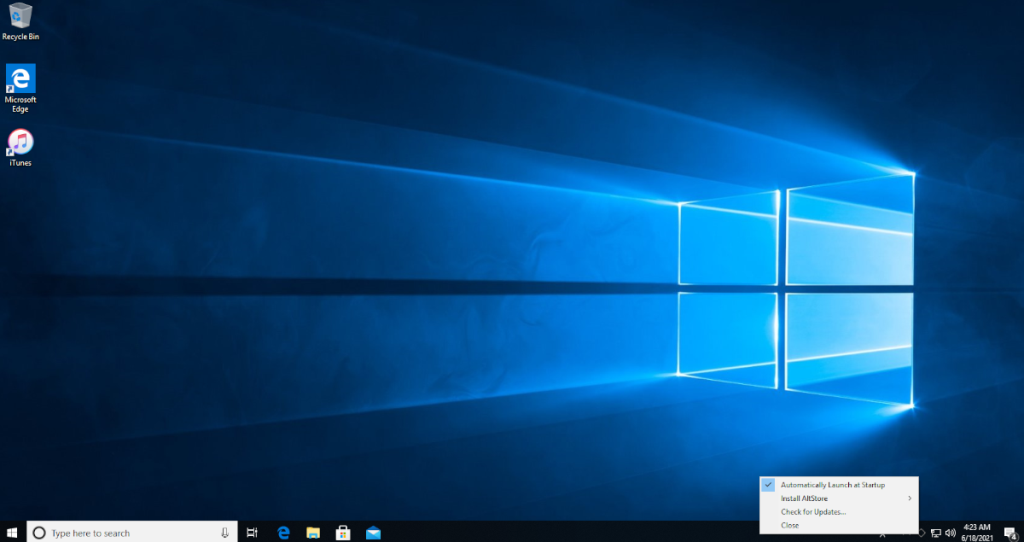
เมื่อติดตั้ง Alt Store แล้ว คุณต้อง "เชื่อถือ" เป็นแอปบน iPad ของคุณ เนื่องจากถูกไซด์โหลด ในการทำเช่นนั้น เปิดแอปการตั้งค่าบน iPad ไปที่ ทั่วไป> การจัดการอุปกรณ์ แตะแอพแล้วเลือกเชื่อถือ
เมื่อ Alt Store เปิดอยู่ ให้เชื่อมต่อ iPad กับพีซีของคุณ จากนั้นในขณะที่ยังเชื่อมต่ออยู่ ให้เปิดแอป Alt Store แล้วคลิก "แอปของฉันจากที่นั่น คลิกที่ไอคอน + ที่มุมซ้ายมือ
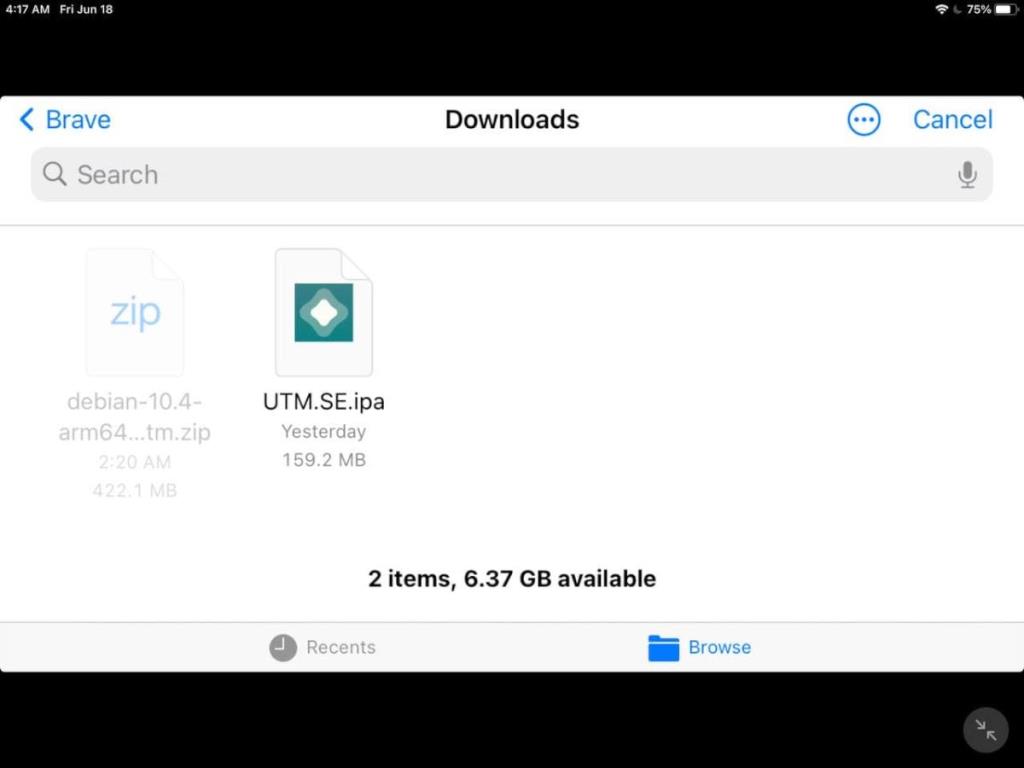
เมื่อคุณคลิกที่ไอคอน + แล้ว ให้เรียกดูไฟล์ UTM SE หรือ UTM IPA ที่ดาวน์โหลดไปยัง iPad ของคุณ แล้วแตะเพื่อติดตั้ง เก็บไว้ในใจ; การติดตั้งอาจใช้เวลาสักครู่ ดังนั้นโปรดอดทนรอและอย่าถอดปลั๊ก iPad ของคุณ
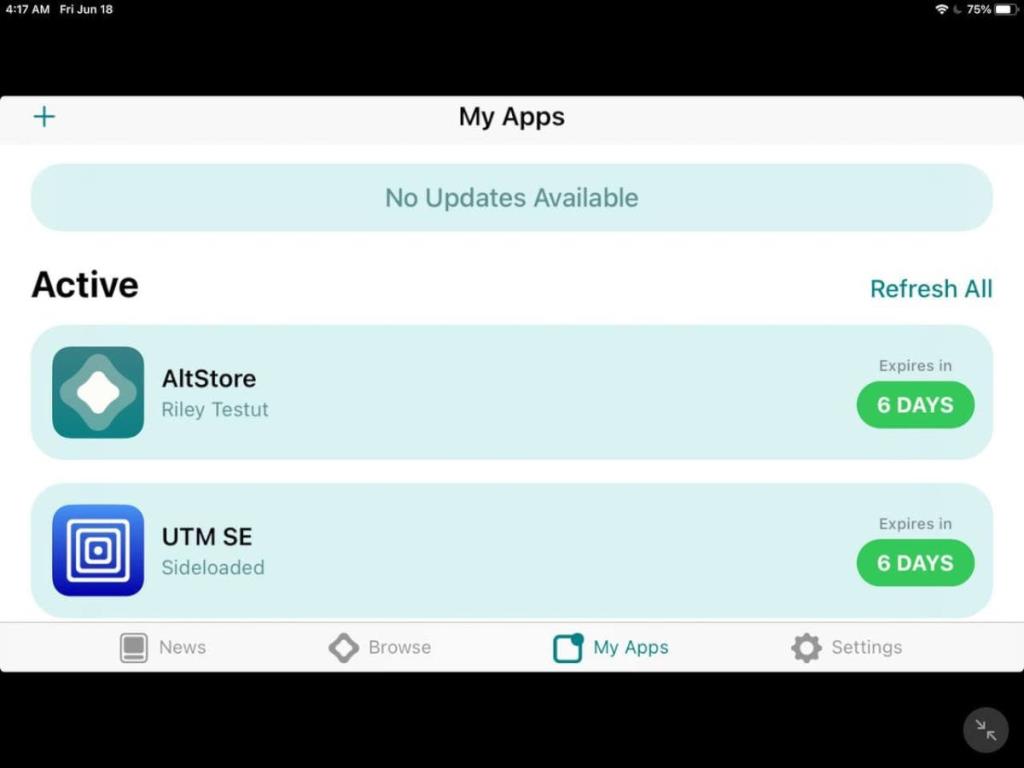
เมื่อการติดตั้งเสร็จสิ้น ให้ถอดปลั๊ก iPad ของคุณและเปิด UTM เพื่อเริ่มใช้งาน Linux!
การติดตั้ง Linux บน iPad
ตอนนี้ UTM ถูกไซด์โหลดไปยัง iPad ของคุณแล้ว ก็ถึงเวลาที่ Linux จะทำงาน เพื่อให้ Linux ทำงานได้ ให้ทำดังต่อไปนี้
ขั้นตอนที่ 1:แตะที่ปุ่ม “เรียกดู UTM Gallery” เพื่อดู Virtual Machines ที่กำหนดค่าไว้ล่วงหน้าสำหรับ UTM บน iPad เมื่อคุณพบสิ่งที่ชอบแล้ว ให้ดาวน์โหลดไปยัง iPad
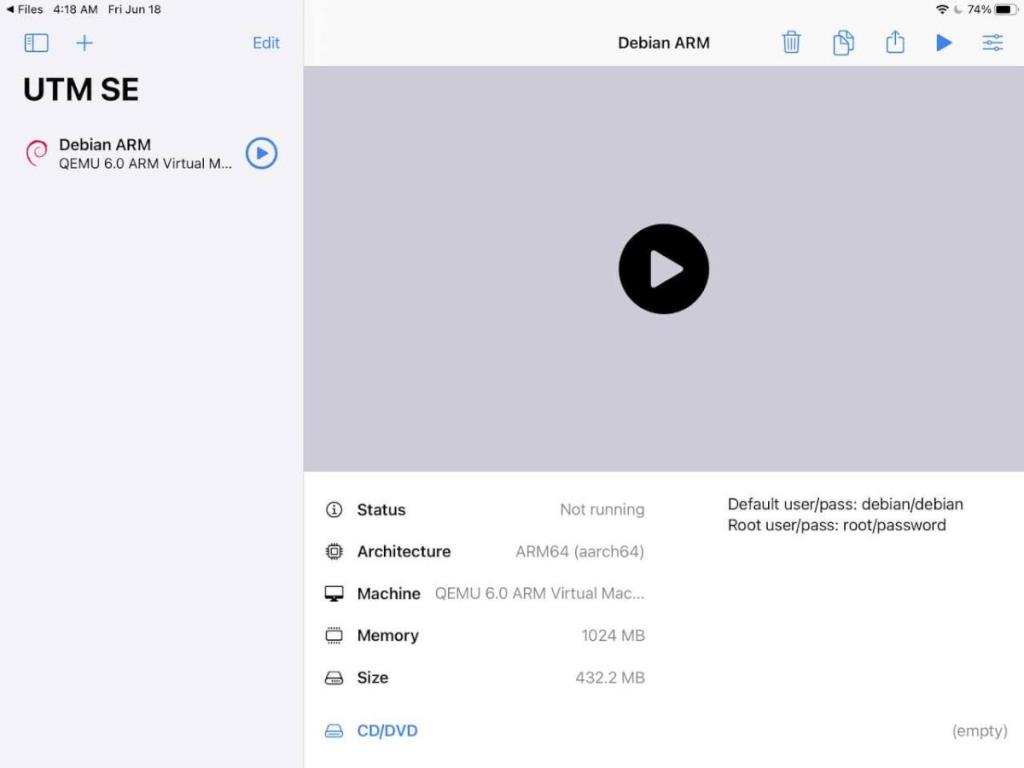
ขั้นตอนที่ 2:เปิดแอปพลิเค iPad OS ไฟล์และแยกเก็บไปรษณีย์ จากนั้นแตะที่ไฟล์ UTM ภายในแอพไฟล์ iPad OS เมื่อคุณแตะที่ไฟล์ UTM ไฟล์นั้นจะนำเข้าไปยังแอป UTM VM โดยอัตโนมัติ
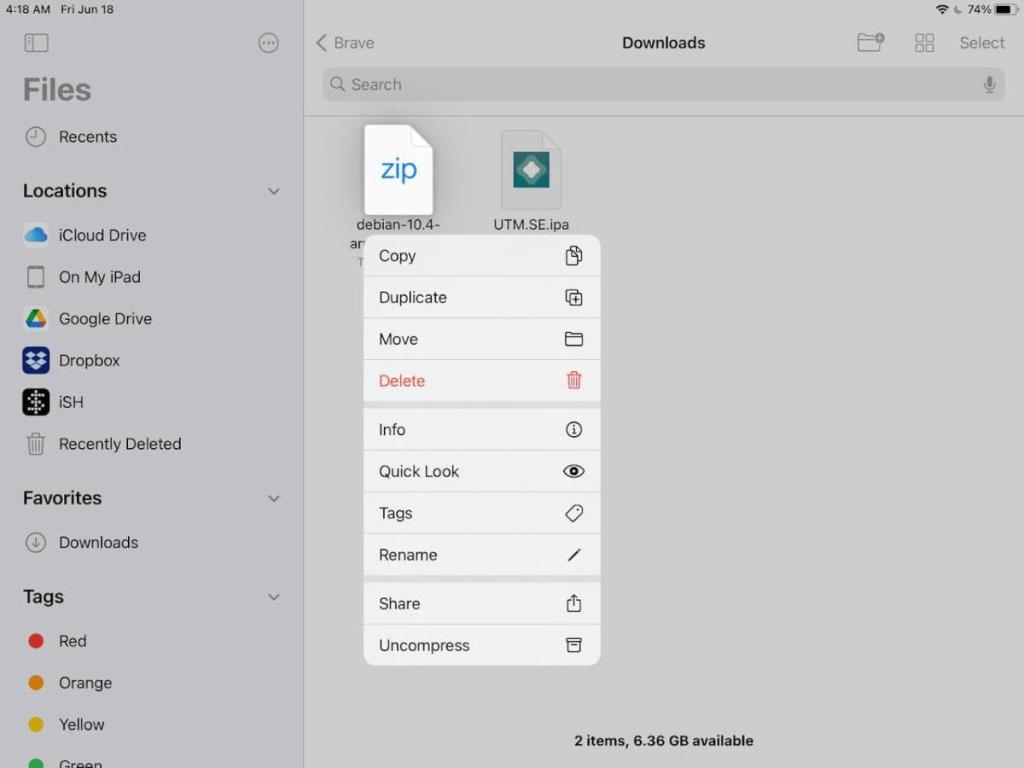
ขั้นตอนที่ 3:หลังจากนำเข้า VM แล้ว ให้แตะใน UTM เพื่อเริ่มต้นใช้งาน แล้วคุณจะใช้ Linux อย่างไรก็ตาม โปรดจำไว้ว่า คุณอาจต้องการใช้ Linux OS ที่เบาและไม่เน้นกราฟิก ทั้งนี้ขึ้นอยู่กับข้อมูลจำเพาะของ iPad ของคุณ
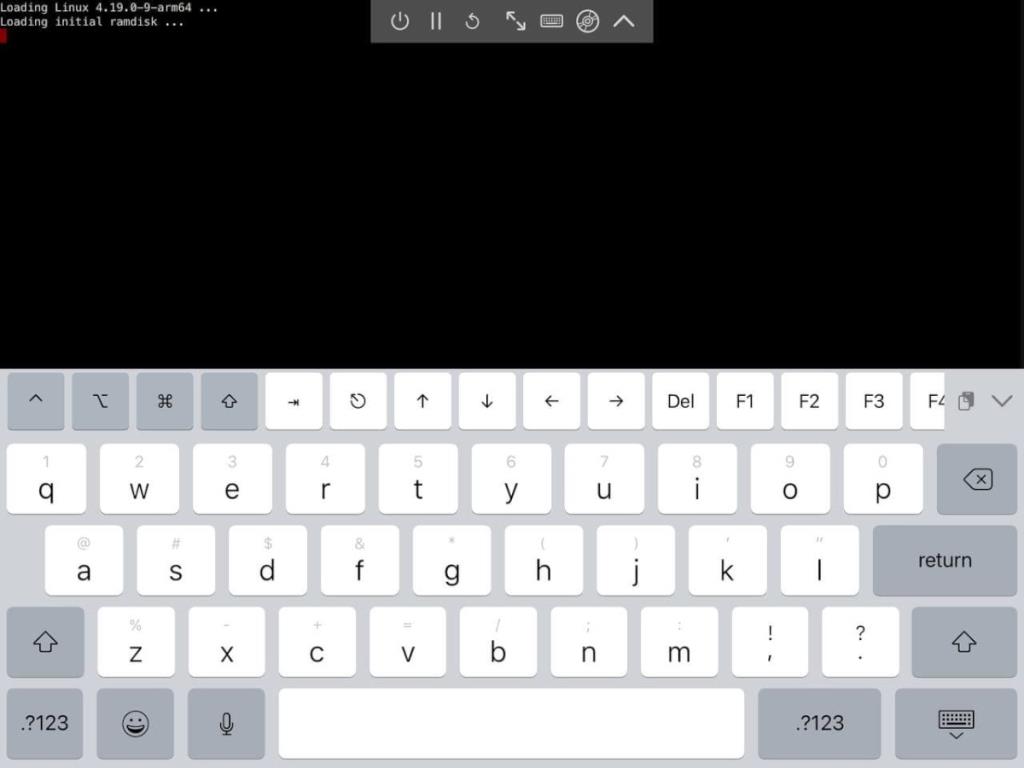
MP3 Diags คือเครื่องมือขั้นสุดยอดสำหรับแก้ไขปัญหาในคอลเลกชันเพลงของคุณ สามารถแท็กไฟล์ MP3 ของคุณได้อย่างถูกต้อง เพิ่มปกอัลบั้มที่หายไป และแก้ไข VBR
เช่นเดียวกับ Google Wave, Google Voice ได้สร้างกระแสฮือฮาไปทั่วโลก Google มุ่งมั่นที่จะเปลี่ยนแปลงวิธีการสื่อสารของเรา และนับตั้งแต่นั้นมาก็กำลังกลายเป็น...
มีเครื่องมือมากมายที่ช่วยให้ผู้ใช้ Flickr สามารถดาวน์โหลดรูปภาพคุณภาพสูงได้ แต่มีวิธีดาวน์โหลด Flickr Favorites บ้างไหม? เมื่อเร็ว ๆ นี้เราได้...
การสุ่มตัวอย่างคืออะไร? ตามข้อมูลของ Wikipedia “คือการนำส่วนหนึ่งหรือตัวอย่างจากการบันทึกเสียงหนึ่งมาใช้ซ้ำเป็นเครื่องดนตรีหรือ...
Google Sites เป็นบริการจาก Google ที่ช่วยให้ผู้ใช้โฮสต์เว็บไซต์บนเซิร์ฟเวอร์ของ Google แต่มีปัญหาหนึ่งคือไม่มีตัวเลือกสำรองข้อมูลในตัว
Google Tasks ไม่ได้รับความนิยมเท่ากับบริการอื่นๆ ของ Google เช่น ปฏิทิน Wave เสียง ฯลฯ แต่ยังคงใช้กันอย่างแพร่หลายและเป็นส่วนสำคัญของผู้คน
ในคู่มือฉบับก่อนหน้าของเราเกี่ยวกับการล้างฮาร์ดดิสก์และสื่อแบบถอดได้อย่างปลอดภัยผ่าน Ubuntu Live และซีดีบูต DBAN เราได้กล่าวถึงดิสก์ที่ใช้ Windows
ไฟล์ DEB คืออะไร?? คุณจะทำอย่างไรกับมัน? เรียนรู้หลายวิธีที่คุณสามารถติดตั้งไฟล์ DEB บน Linux PC ของคุณ
คุณต้องการให้ GitLab ทำงานบนเซิร์ฟเวอร์ Ubuntu ของคุณหรือไม่? GitLab เป็นทางเลือกที่โฮสต์ได้เองที่มีประสิทธิภาพสำหรับบริการต่างๆ เช่น GitHub ด้วยคุณสามารถ
เรียนรู้วิธีเพิ่มความปลอดภัยให้กับเซิร์ฟเวอร์ Ubuntu Linux โดยการติดตั้งและเปิดใช้งาน SELinux





![วิธีการกู้คืนพาร์ติชั่นและข้อมูลฮาร์ดดิสก์ที่สูญหาย [คู่มือ] วิธีการกู้คืนพาร์ติชั่นและข้อมูลฮาร์ดดิสก์ที่สูญหาย [คู่มือ]](https://tips.webtech360.com/resources8/r252/image-1895-0829094700141.jpg)
